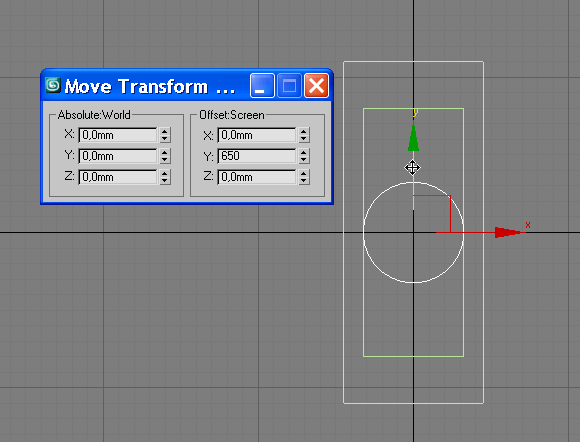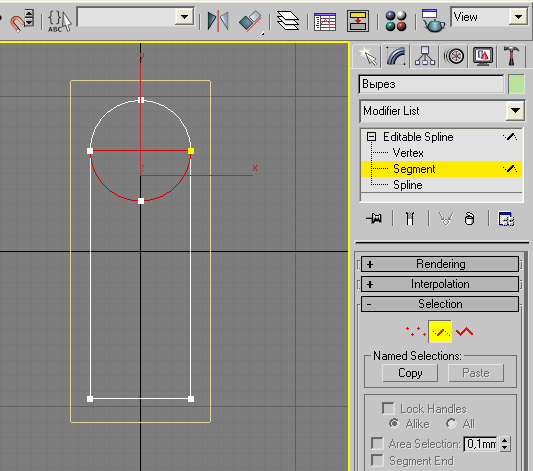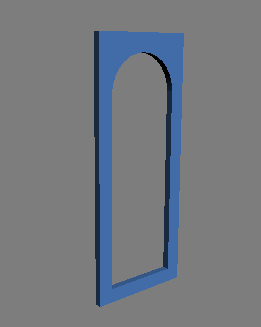Окно Front.
1. Построить контур полотна двери и выполнить заготовки для выреза двери, используя примитивы (все три объекта создать с центром в точке X =0, Y =0, Z =0):
Create à Shapes à Rectangle à «Полотно двери» (2200*900мм) - (Keyboard Entry),
Rectangle à «Вырез» (1600*650мм)- (Keyboard Entry),
и Circle à R =325мм (Keyboard Entry) – для построения верхней части выреза.
Для перемещения объектов следует вызвать команду, указав на нее RB. В этом случае откроется окно Move Transform Type – In, где ввести параметры перемещения (в данной задаче - в счетчике Offset Screen). Поднять окружность Circle по оси Y на 650мм, а Rectangle («Вырез») опустить на 150мм (Y= -150мм).
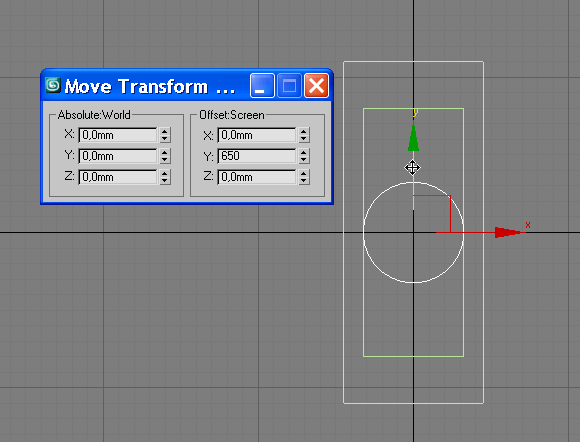
2. Для объединения прямоугольника и окружности в один общий контур необходимо выделить Rectangle «Вырез», указать на его правой кнопкой мыши (RB) и выбрать из контекстного меню команду
Convert To à Convert to Editable Spline,
что позволит выполнить следующие преобразования сплайна:
à на командной панели раскрыть + Editable Spline и выбратьподобъект Spline. Затем выделить LB - Rectangle «Вырез» - после выбора он становится красным;
à в свитке Geometry (см. ниже) нажать на кн. Attach и подвести курсор к Circle, курсор при этом меняет вид (КМВ), и нажать LB. Выйти из режима Attach, снова нажав на нее. После этой операции присоединения в списке объектов вместо прямоугольника «Вырез»иокружности Circle останется только «Вырез».
Но объект содержит лишние сегменты, которые необходимо удалить. Для этого можно предложить два способа:
I. Снова выделить подобъект Spline (Rectangle) (он должен стать красным). На командной панели найти в свитке Geometry кн. Boolean, установить операцию Union – справа от кн. Boolean, и затем подвести курсор к Circle (КМВ), указав на ее LB. В результате должен образоваться единый контур с именем «Вырез» (цвет красный). Лишние сегменты при этом удаляются. Выйти из режима Boolean.
II. На командной панели в свитке Editable Spline выбратьподобъект Segment. При нажатой Ctrl выбрать три внутренних сегмента, которые становятся красными, и удалить их, нажав на кнопку Delete.
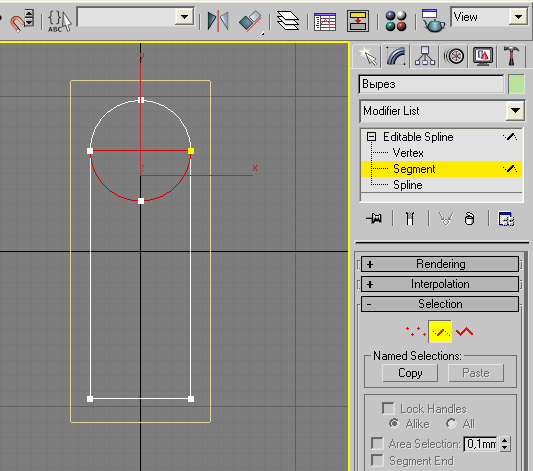
Следующая операция очень важна для качественной работы – это операция слияния («сварки») точек в месте сопряжения. Перейти на подобъект Vertex ( вершины ), рамкой выбрать область, где находятся точки, которые должны быть слиты в одну, и в свитке Geometry найти и нажать кнопку Weld. Предварительно должно быть подобрано значение параметра в счетчике Weld, например, можно принять значение =10мм. При таком варианте выполнения этой операции автоматическое слияние (Automatic Welding) может быть отключено.
3. Для получения контура для стекла следует, выделив «Вырез»,перейти на подобъект Spline, указать LB на «Вырез» (он станет красным),и в свитке Geometry (ниже на командной панели) найти кнопку Detach, предварительно поставить флажок в позиции Copy. Нажать кнопку Detach и в окне Detach as полученную копию назвать «Стекло».

4. На командной панели перейти на выделение объекта + Editable Spline (выше). Выбрать два объекта: «Вырез» и «Стекло», для чегоиспользовать инструмент Select By Name (H) при нажатой Ctrl. Опустить их на 30мм по оси Y.
5. После этого «Стекло» рекомендуется спрятать с помощью команды – Hide, котораянаходиться в разделе Display командной панели: Hide à Hide Selected или Hide by Name. Болееудобный прием состоит в том, что RB вызывается контекстное меню, в котором выбрать Hide Selected. Сплайн «Стекло» будет временно удалено с экрана. Проверить отсутствие его в списке объектов (H).
6. Теперь следует объединить два сплайна в один. Выделить «Полотно» и выполнить преобразование
Convert To à Convert To Editable Spline.
В свитке Geometry нажать кнопку Attach и указать курсором (LB) по «Вырез» (КМВ). Выйти из режима. Оба сплайна станут линиями белого цвета. Контроль правильности выполнения операций - см. Select By Name (H), где в результате должен остаться только один объект «Полотно» («Стекло» скрыто).
7. Для проверки правильности действий открыть 4 окна и в главном меню выбрать
Modifiers à Mesh Editing à Extrude.
Открыть свиток Parameters и задать толщину полотна дверив счетчике Amount = 60мм. Во всех окнах увидим прямоугольное полотно двери заданной толщины с фигурным проемом для стекла.
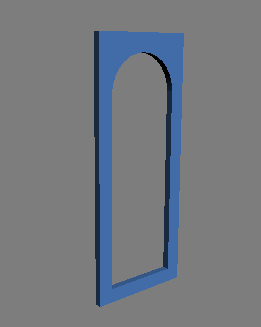
Затем эту команду временно удалить или «погасить» лампочку слева от Extrude в списке модификаторов, чтобы отключить действие этого модификатора на объект. Снова вернуться в окно Front и развернуть его на весь экран.